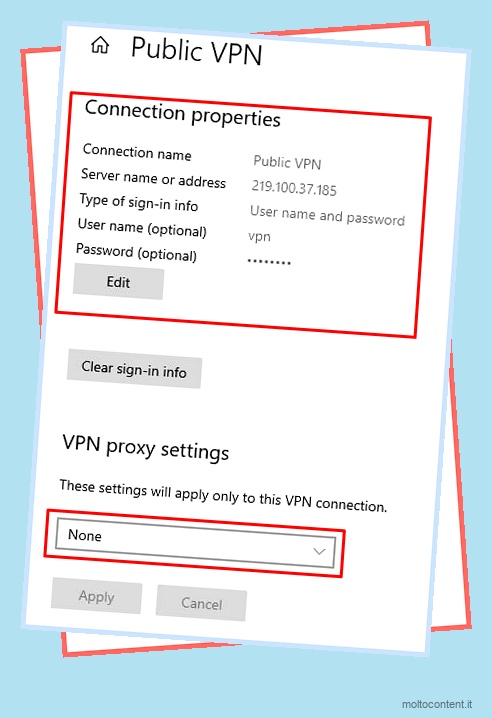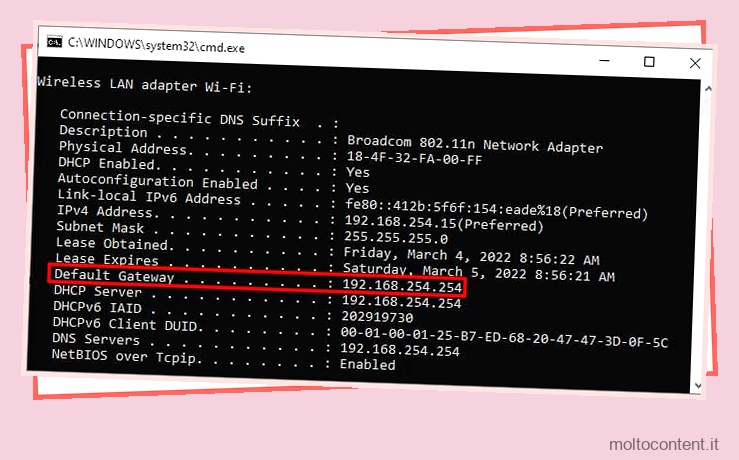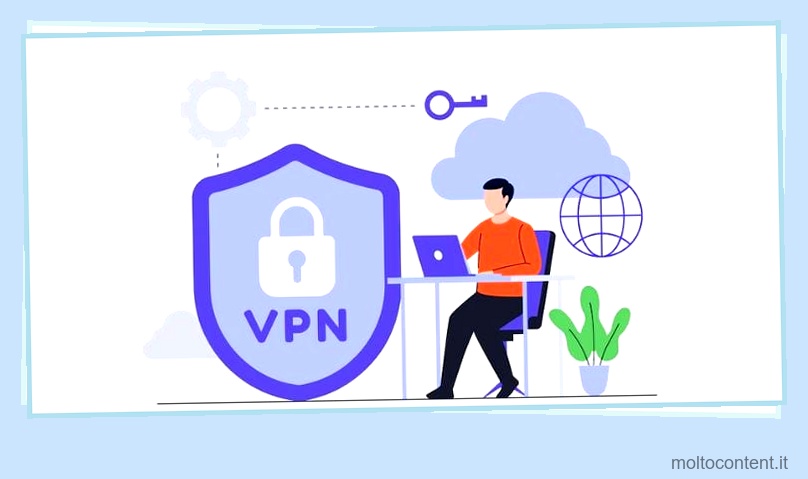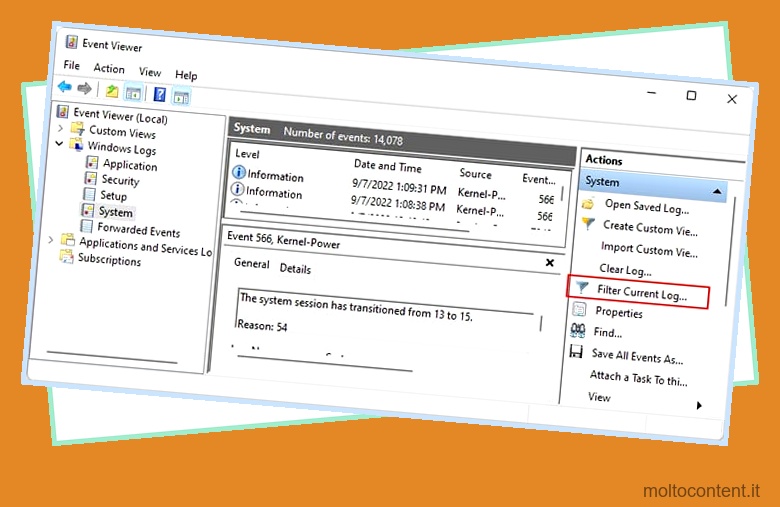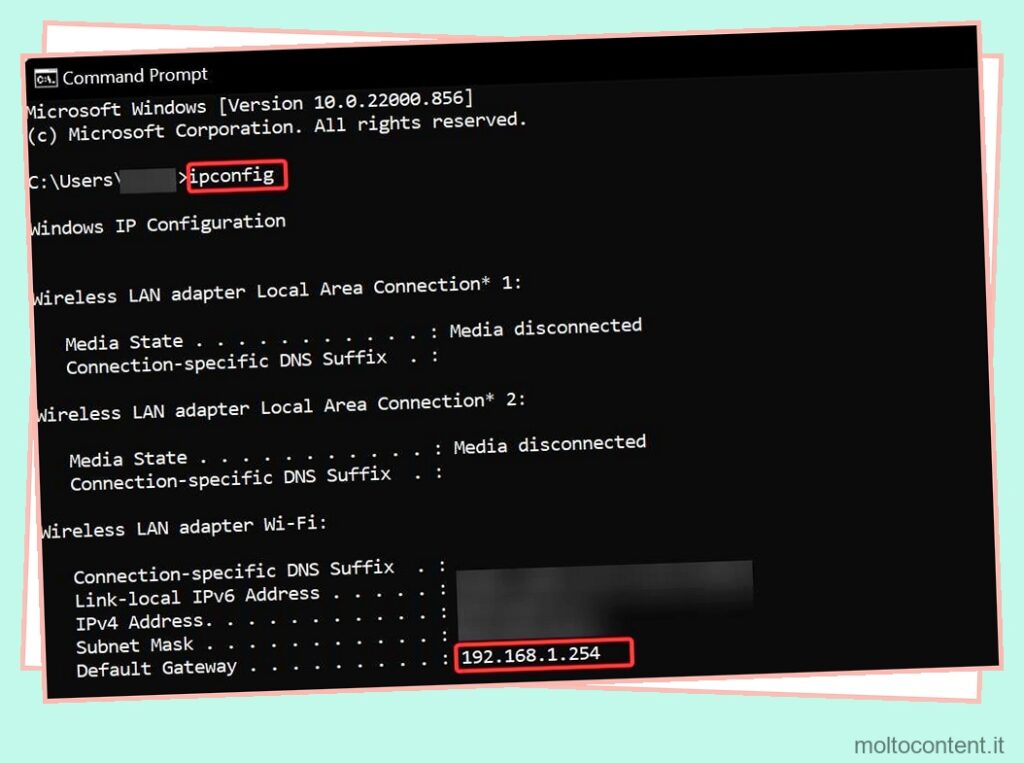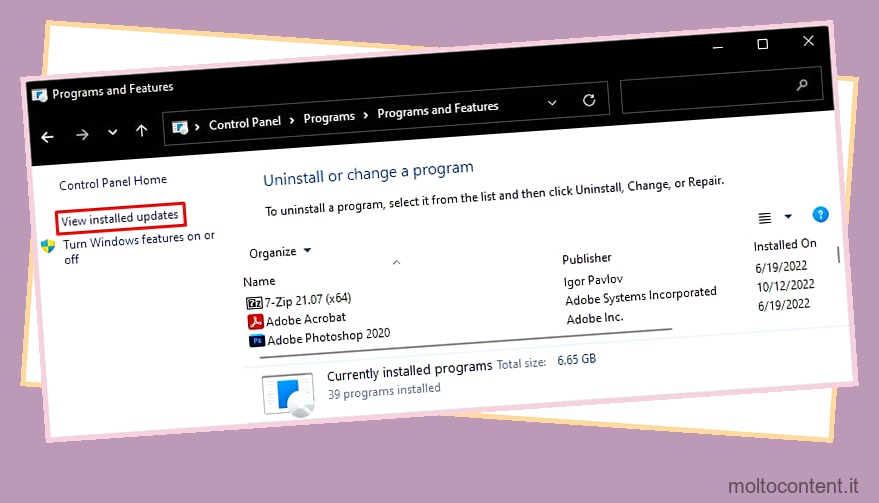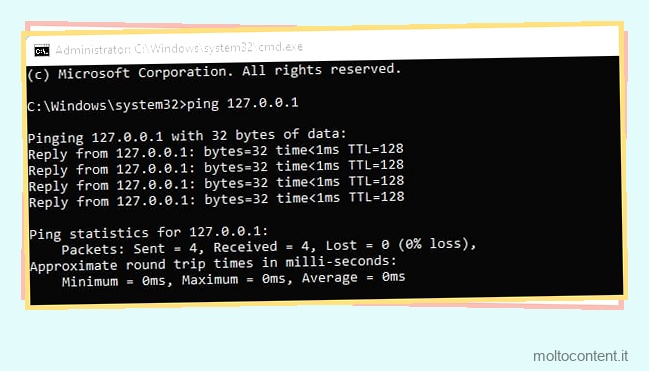Il comando ping è un comando di utilità utilizzato per risolvere gli errori nella connessione di rete. Tuttavia, durante il tentativo di eseguire il comando ping potresti esserti imbattuto nel messaggio di errore “PING: trasmissione fallita. Fallimento generale.”
Il messaggio di errore di solito si verifica quando il sistema non è in grado di inviare o ricevere pacchetti di dati. Oppure potrebbe essere dovuto a impostazioni TCP/IP o DNS errate. Di conseguenza, avrai una connessione lenta o assente a Internet o al gruppo di rete locale.
In questo articolo, abbiamo compilato un elenco di cause e correzioni per risolvere questo errore.
Se volete continuare a leggere questo post su "[page_title]" cliccate sul pulsante "Mostra tutti" e potrete leggere il resto del contenuto gratuitamente. ebstomasborba.pt è un sito specializzato in Tecnologia, Notizie, Giochi e molti altri argomenti che potrebbero interessarvi. Se desiderate leggere altre informazioni simili a [page_title], continuate a navigare sul web e iscrivetevi alle notifiche del blog per non perdere le ultime novità.
Probabili cause del guasto generale
Ci possono essere vari motivi per il “PING: trasmissione fallita. Fallimento generale.” messaggio di errore, ma in genere è dovuto a un problema nella scheda di rete. Il problema si verifica quando il sistema non ha alcuna comunicazione con il dispositivo che sta eseguendo il ping.
Ecco alcuni altri motivi comuni per la visualizzazione del messaggio di errore.
- Cache DNS danneggiata
- Indirizzo IP configurato in modo errato o in conflitto
- Driver difettosi
- Problemi hardware
Come risolvere “Errore generale di trasmissione del ping non riuscito” su Windows?
Esistono diverse cause per la mancata trasmissione del ping e diverse correzioni. Prima di provare le correzioni in questo elenco, prova a riavviare il computer e controlla se il driver della scheda di rete è abilitato per primo.
Se non funziona, ecco alcuni modi per risolvere questo problema su Windows.
Riavvio dell’intera rete
La prima cosa da fare è riavviare l’intera rete o la configurazione di Internet. Ciò significa riavviare il router, riavviare il PC, attivare e disattivare il Wi-Fi, scollegare il cavo LAN e ricollegarlo.
Se il problema di trasmissione del ping non riuscito viene visualizzato solo nel gruppo di rete locale, riavviare anche il gruppo di rete locale.
Esegui lo strumento di risoluzione dei problemi di connessione a Internet
Lo strumento di risoluzione dei problemi relativi alle connessioni Internet controlla e risolve eventuali problemi all’interno della rete. Il processo è molto semplice e può risolvere vari problemi di rete.
Per eseguire lo strumento di risoluzione dei problemi di Windows , procedi nel seguente modo.
- Apri le impostazioni dal menu di avvio.
- Fare clic su Aggiornamento e sicurezza.
- Seleziona l’opzione Risoluzione dei problemi dalla barra laterale e fai clic su Ulteriori strumenti per la risoluzione dei problemi.
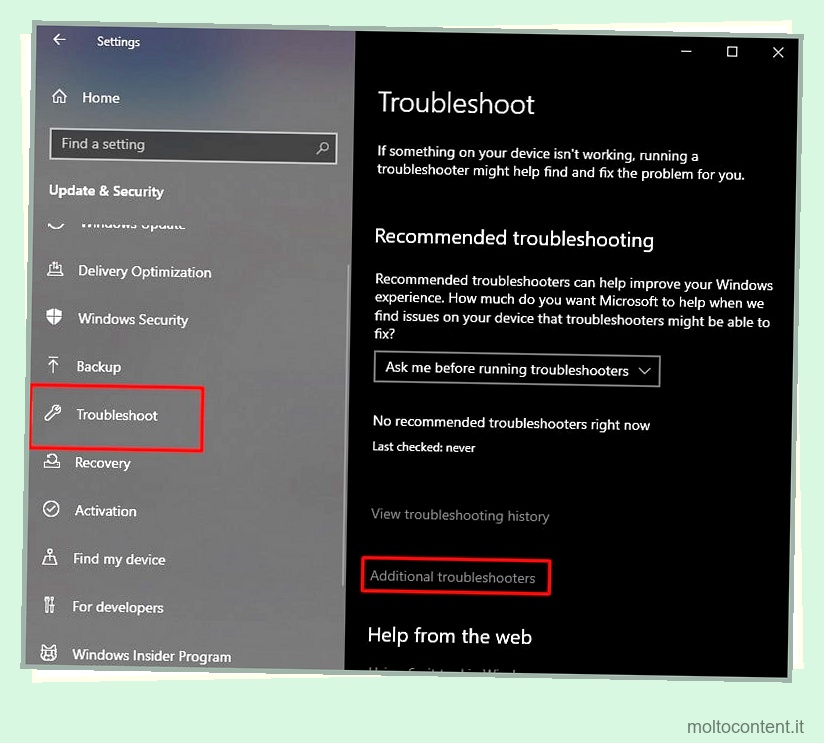
- Fare clic su Connessioni Internet e premere Esegui lo strumento di risoluzione dei problemi.
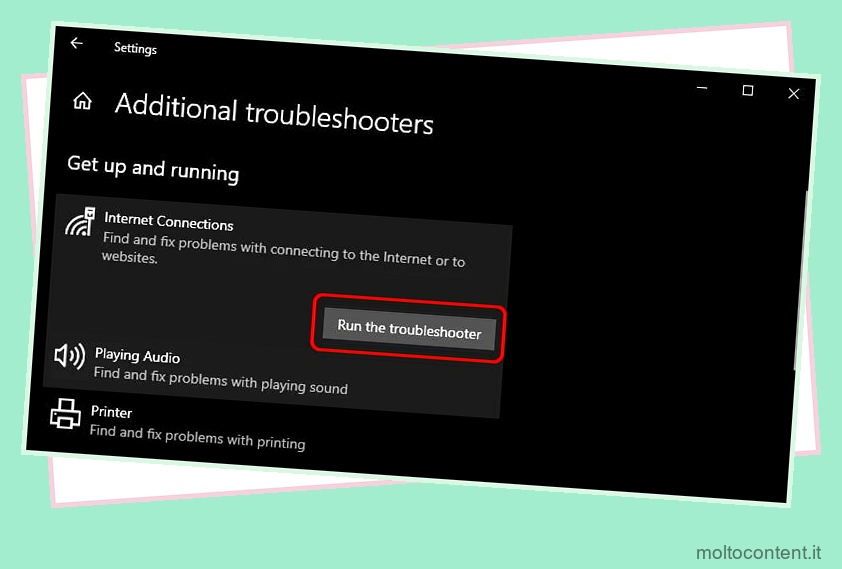
Questo metodo è particolarmente utile se il tuo computer ha accesso a Internet. Puoi usarlo per risolvere i problemi per cui il tuo computer non si connette a un gruppo di rete locale.
Rimuovi la cache DNS
Il DNS è la rubrica dei nomi di dominio che si collegano agli indirizzi IP. Ogni volta che digiti un nome di dominio (ad esempio, google.com) nel tuo browser, il DNS esaminerà i suoi record di nomi di dominio elencati e lo abbinerà al suo indirizzo IP.
Gli indirizzi IP sono necessari per individuare un sito Web, una pagina Web o qualsiasi cosa su Internet. Inoltre, la cache DNS salva il nome di dominio comune e l’indirizzo IP del tuo dispositivo, quindi non deve sempre chiedere al server DNS qual è l’indirizzo IP di questo dominio.
Tuttavia, se la tua cache DNS viene danneggiata, dovrai affrontare problemi come Internet che non funziona e il comando ping che mostra questo particolare messaggio di errore.
Segui i passaggi seguenti per svuotare la cache DNS.
- Cerca il prompt dei comandi nella barra di ricerca.
- Fare clic con il tasto destro e selezionare Esegui come amministratore .
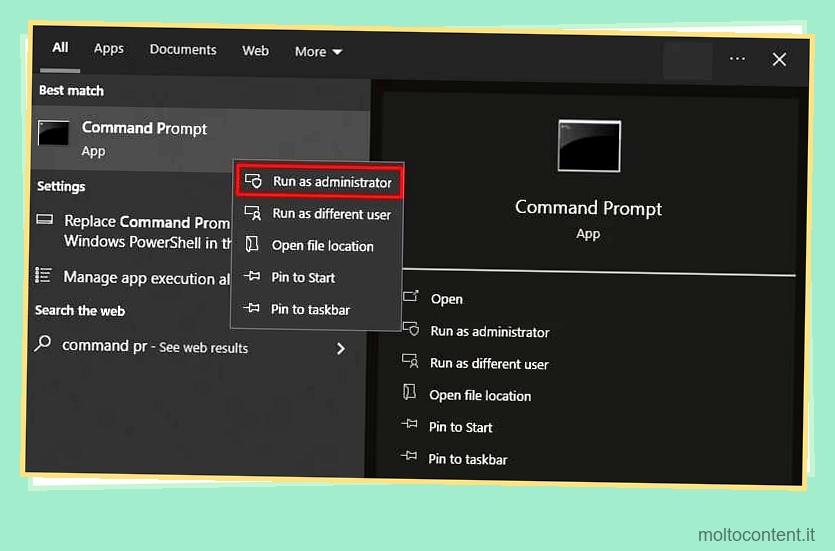
- Digita il seguente comando e premi Invio dopo ogni comando:
-
ipconfig /flushdns -
ipconfig/release -
ipconfig/renew
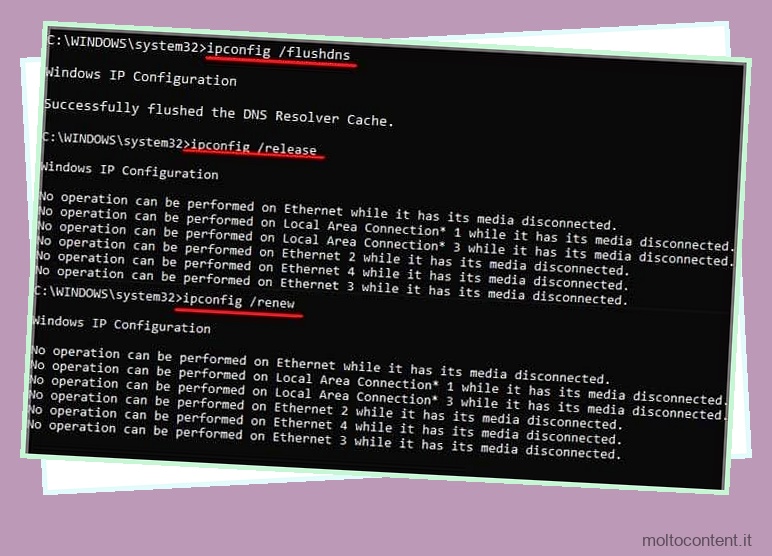
-
- Riavvia il tuo computer.
Passare a un indirizzo IP statico
Un indirizzo IP statico è un indirizzo IP che non cambia affatto. D’altra parte, gli indirizzi IP dinamici cambiano ogni volta che ti disconnetti e ti connetti a una rete. Sebbene entrambi presentino vantaggi, gli indirizzi IP statici sono migliori per i dispositivi che devono comunicare tra loro in modo affidabile.
Gli indirizzi IP statici si trovano facilmente nella rete e sono generalmente consigliati per gruppi di rete privati o locali. Tuttavia, gli indirizzi IP statici non sono molto utili per l’utilizzo su Internet, poiché rimangono sempre gli stessi.
Se “Ping: trasmissione fallita. Fallimento generale.” viene visualizzato quando si esegue il ping del gruppo di rete locale, potrebbe essere necessario configurare un IP statico.
Allo stesso modo, anche un indirizzo IP statico impostato in modo errato può causare l’errore e bloccare l’accesso a Internet.
Per configurare correttamente un indirizzo IP statico, attenersi alla seguente procedura.
- Cerca il Pannello di controllo nella barra di ricerca e aprilo.
- Andare su Rete e Internet, quindi su Centro connessioni di rete e condivisione.
- Fare clic su Modifica impostazioni adattatore nella barra laterale sinistra.
- Nella nuova finestra, fai clic con il pulsante destro del mouse sul gruppo di rete locale e seleziona Proprietà . (Puoi anche scegliere l’opzione Wi-Fi per impostare un IP statico su Internet, ma non è consigliato.)
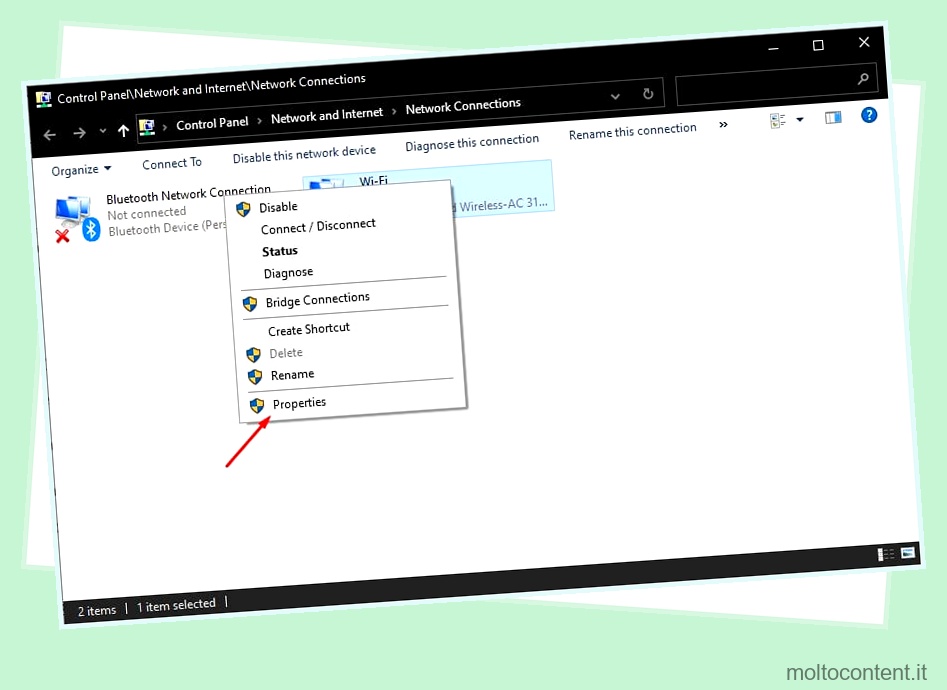
- Fare clic su Protocollo Internet versione 4 (TCP/IPv4).
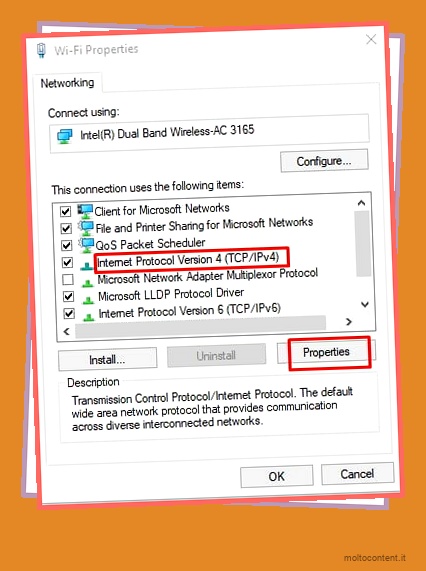
- Fare clic su Proprietà e selezionare Usa il seguente indirizzo IP nella nuova finestra.
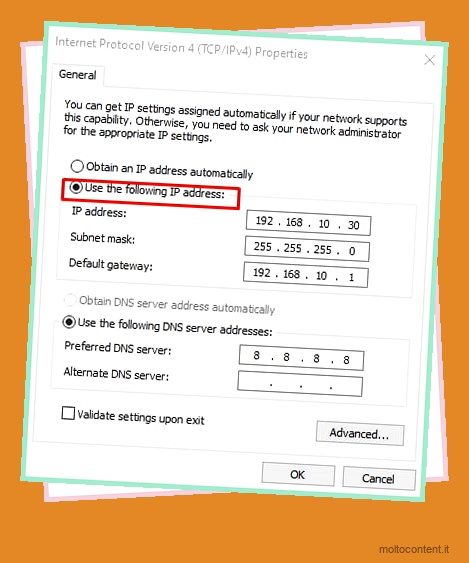
- Inserisci l’indirizzo IP personalizzato e premi Ok . (È necessario inserire l’indirizzo IP, la maschera di sottorete, il gateway predefinito e il server DNS preferito.)
- Tocca il pulsante di chiusura nella finestra delle proprietà.
Durante il riempimento dell’indirizzo IP personalizzato, è necessario eseguire le seguenti operazioni.
- La tua subnet mask dovrebbe essere
255.255.255.0 - Il tuo gateway predefinito dovrebbe essere l’indirizzo IP del tuo router.
- Il tuo indirizzo IP dovrebbe essere lo stesso dell’indirizzo IP del tuo router, tranne che l’ultimo numero dovrebbe essere diverso.
- Il tuo server DNS preferito potrebbe essere qualsiasi server DNS che ti piace. (ad es. server DNS di uso pubblico di Google = 8.8.8.8)
- Per un IP statico del gruppo di rete locale, non è necessario compilare il gateway e il server DNS. Puoi anche scegliere qualsiasi indirizzo IP da un indirizzo IP privato. (Gli indirizzi IP privati più comuni vanno da 192.168.0.0 a 192.168.255.255 )
- Nota: il tuo router assegna l’ultimo numero del tuo indirizzo IP, ma se utilizzi un indirizzo IP statico, puoi assegnarlo tu stesso. Tuttavia, ricorda che l’assegnazione di un indirizzo IP già assegnato al tuo IP statico impedirà al tuo dispositivo di accedere a Internet. Se ci sono molti utenti nella rete, l’indirizzo IP che ti sei assegnato potrebbe essere già utilizzato da un altro dispositivo.
In genere si consiglia di utilizzare l’indirizzo IP dinamico per la navigazione in Internet. Ciò significa che, invece di selezionare Utilizza il seguente indirizzo IP, è necessario selezionare Ottieni automaticamente un indirizzo IP per il Wi-Fi.
Aggiorna i tuoi driver
“PING: trasmissione fallita. Fallimento generale.” può anche essere causato da driver difettosi. Assicurati di aggiornare regolarmente i tuoi driver e controlla anche se è disabilitato o meno. Un driver della scheda di rete disabilitato risulterà sempre in un errore di trasmissione del ping non riuscito.
Ecco come aggiornare un driver.
- Cerca Gestione dispositivi nella barra di ricerca e aprilo.
- Fare doppio clic sull’opzione Schede di rete.
- Fare clic con il pulsante destro del mouse sul driver Intel e premere Aggiorna driver .
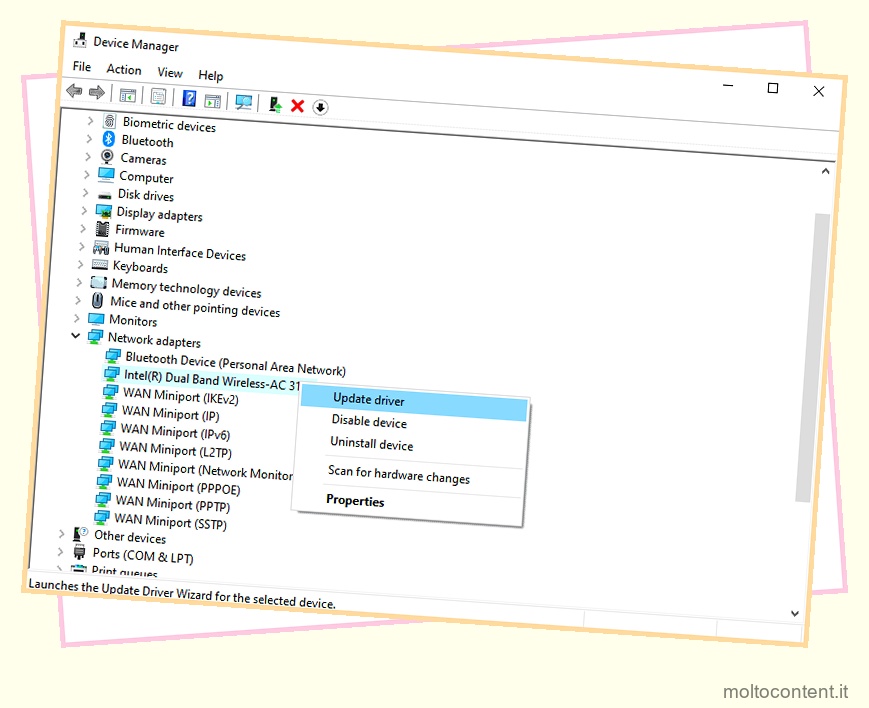
- Selezionare Cerca automaticamente i driver.
- Fare clic su Fatto.
Eseguire un ripristino della rete
Il ripristino della rete rimuoverà tutti gli adattatori di rete e li reinstallerà per risolvere eventuali problemi con le impostazioni di connessione. Ripristinerà anche le impostazioni allo stato predefinito.
Per eseguire un ripristino della rete, procedi nel seguente modo.
- Apri le impostazioni dal menu di avvio.
- Vai a Rete e Internet .
- Scorri verso il basso e fai clic sull’opzione Ripristino rete.
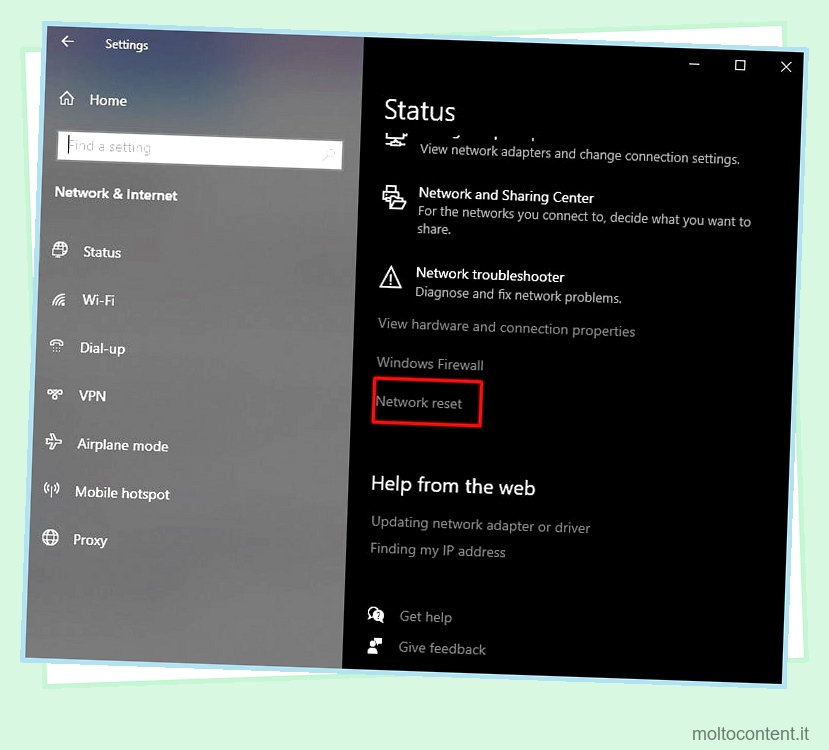
- Fai clic su Ripristina ora e premi Sì .
- Riavvia il PC.
Dopo il riavvio del PC, configurare le impostazioni di rete e provare a vedere se il comando ping funziona.
Eseguire un ripristino Winsock
Se nessuno dei metodi precedenti funziona, prova a eseguire un ripristino di Winsock. Winsock reset è un comando per reimpostare il catalogo sull’impostazione predefinita. Reimposta l’intero software Windows Socket API.
Ecco come farlo.
- Cerca Prompt dei comandi nella barra di ricerca.
- Fare clic con il pulsante destro del mouse sul prompt dei comandi e selezionare Esegui come amministratore.
- Digita
netsh Winsock resete premi Invio .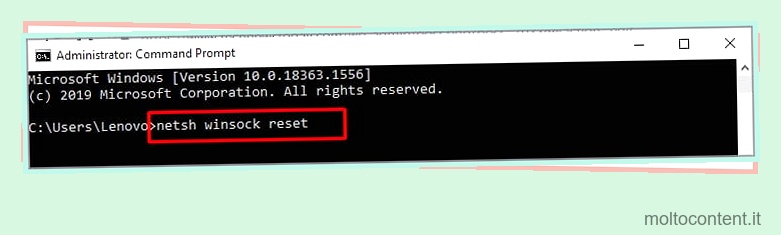
- Riavvia il PC.
Eseguire un Ripristino configurazione di sistema
L’esecuzione di un ripristino del sistema riporta lo stato del computer a un punto determinato in precedenza. Se “PING: trasmissione fallita. Fallimento generale.” errore recentemente emerso e non mostrato prima, provare a eseguire un ripristino del sistema.
Ecco come farlo.
- Cerca il Pannello di controllo nella barra di ricerca e aprilo.
- In alto a destra, accanto a Visualizza per , seleziona Icone grandi.
- Selezionare Ripristino e fare clic su Apri Ripristino configurazione di sistema, quindi premere Avanti.
- Selezionare un punto di ripristino in cui il comando ping funzioni correttamente e fare clic su Avanti.
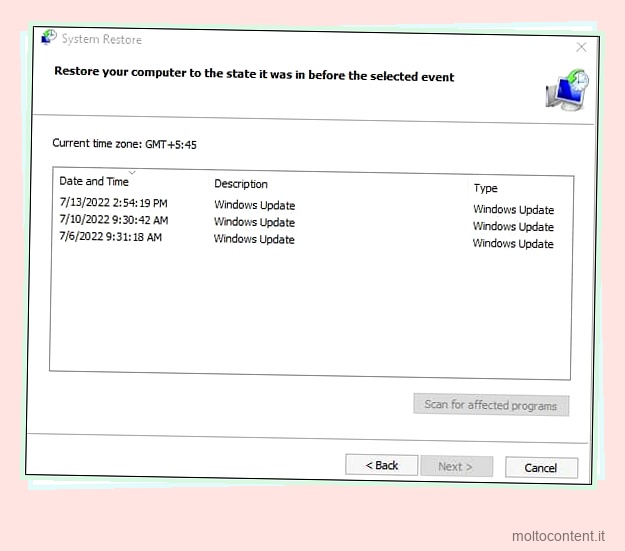
Se nessuno dei metodi precedenti funziona, l’hardware potrebbe avere problemi. Potrebbe essere necessario recarsi in un centro di assistenza e mostrarlo a un professionista.